Resumen: Basado en Visual Studio 2019, este artículo toma el control de botón (Button) como ejemplo para comprender el método de creación, la configuración de propiedades y el registro de eventos del control.
Lenguaje de programación: C#
Entorno de programación: Visual Studio 2019
Tabla de contenido
Configuración de propiedades de control
Registro de eventos para controles
Cómo se crean los controles
Hay dos formas de crear un control, una es arrastrar el control al formulario a través de la caja de herramientas y la otra es crear el control escribiendo código. La siguiente es una introducción a la creación de estos dos controles.
La primera es arrastrar el control al formulario a través de la caja de herramientas. Es muy simple, busque el control que necesita en la caja de herramientas, haga clic con el mouse, arrástrelo a la posición que desea colocar en el formulario y haga clic nuevamente, el control se creará en el formulario. Los pasos gráficos específicos se detallan en mi blog anterior Introducción, bienvenido a leer. Adjunte un enlace de blog: (1 mensaje) C#: ¿Cómo usar VS para abrir la primera aplicación de formulario de Windows (Winform) en la vida?_C#Programmer's Blog-CSDN Blog
Luego cree el control escribiendo código. Cómo escribirlo específicamente, primero cree (nuevo) un control para ser creado, y luego asigne los atributos requeridos.Tomando el control de botón como ejemplo, escribo el siguiente código en el constructor de Form1.cs.
public Form1()
{
InitializeComponent();
Button button = new Button();//实体化一个按钮控件
/*按钮控件属性赋值*/
button.Location = new Point(100, 100);
button.Size = new Size(100, 30);
button.Name = "button1";
button.Text = "测试创建按钮1";
Controls.Add(button);//在Form1的控件集合添加该按钮
}Haga clic en Inicio y aparecerá un botón de creación de prueba 1 con un ancho de 100 y una altura de 30 en la coordenada (100, 100) del formulario en blanco, como se muestra en la figura.
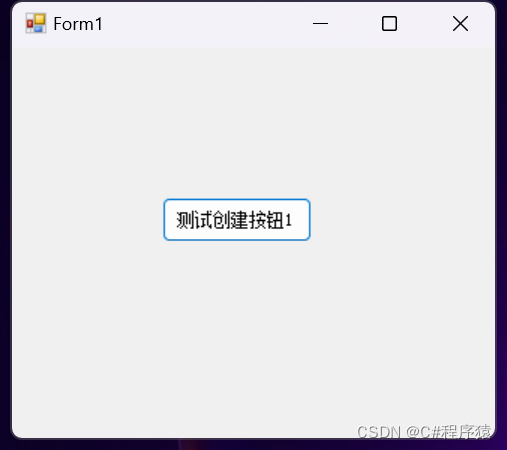
Al ver esto, algunos zapatos de niños preguntarán, dado que la caja de herramientas es tan simple de crear arrastrando y soltando, ¿por qué necesita escribir código para crearla? De hecho, es fácil arrastrar y soltar, pero a veces es necesario escribir código para crear controles.Por ejemplo, para generar controles dinámicamente en un programa, solo puede confiar en la forma de escribir código. Por lo tanto, arrastrar la caja de herramientas es adecuado para crear controles de forma estática, mientras que escribir código para crear controles es adecuado para crear controles de forma dinámica.
Configuración de propiedades de control
También hay dos formas de establecer la propiedad del control. Una es seleccionar el control en la interfaz de diseño de formulario y establecerlo directamente desde el cuadro de propiedades que se muestra. La otra es establecer dinámicamente la propiedad escribiendo código. Habiendo dicho tantas palabras acerca de las propiedades, las propiedades del control se refieren a las variables miembro bajo la clase de control. (No solo las propiedades del control, sino las propiedades de todas las clases en realidad se refieren a las variables miembro de la clase). A continuación, se presentarán los métodos de configuración de estas dos propiedades de control, uno por uno.
La primera es establecer directamente las propiedades en el cuadro de propiedades. Después de crear el control en la interfaz de diseño de ventana, haga clic para seleccionar el control. Aquí, se toma como ejemplo un control de botón recién arrastrado. La ventana de propiedades muestra las propiedades de el control seleccionado de la siguiente manera, y los bloques de funciones de cada parte han sido marcados. (La ventana de propiedades se encuentra inicialmente en la esquina inferior derecha de toda la ventana de VS y la posición se puede personalizar)
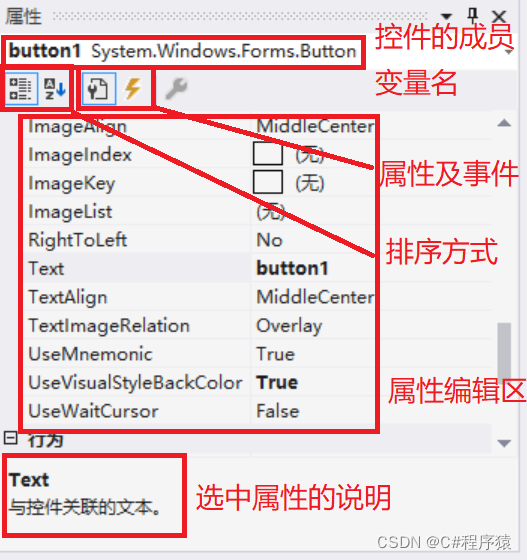
Edite las propiedades correspondientes en el área de edición de propiedades para modificar rápidamente las propiedades del control. A continuación, modifico la propiedad Texto del control del botón. Después de la configuración, el botón muestra los cambios de texto. El proceso es el siguiente.

Entonces es la forma de escribir código para establecer propiedades dinámicamente.Por ejemplo, escribo el siguiente código en el constructor de Form1, y el texto del botón mostrará el texto después de ejecutarlo.
public Form1()
{
InitializeComponent();
button1.Text = "C#按钮";//更改文本
}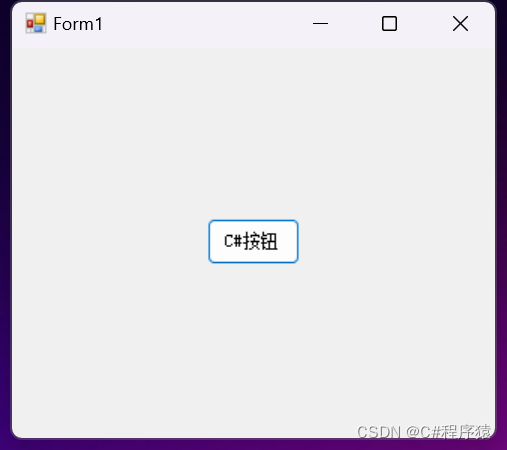
Registro de eventos para controles
También hay dos formas de registrar eventos para los controles. De manera similar, una es registrar rápidamente los eventos correspondientes a través del cuadro de propiedades y la otra es registrar eventos escribiendo código. A continuación, se toma como ejemplo un control de botón recién arrastrado y se toma el evento de un botón que se usa con mayor frecuencia: el evento de clic de botón como ejemplo para ilustrar estos dos métodos.
El primero es registrar eventos rápidamente en el cuadro de propiedades. Haga clic en el botón en el formulario de diseño, haga clic en el símbolo del rayo en el cuadro de propiedades (se pueden encontrar las propiedades y los eventos marcados en la imagen de propiedades del botón1 anterior), busque el mouse haga clic en el evento Haga clic en la ventana del evento, haga doble clic en él, el sistema registra automáticamente el evento del clic del mouse y lo transfiere al cuerpo del método del evento, y escribe el código de función correspondiente en el cuerpo del método para realizar el botón del clic del mouse para realizar esta función El proceso de registro de eventos es el siguiente.
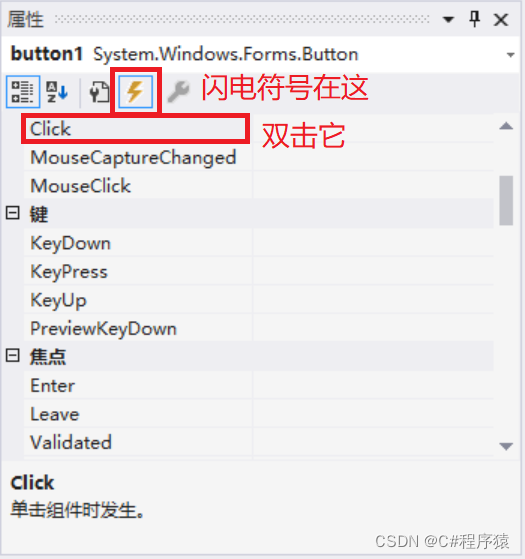
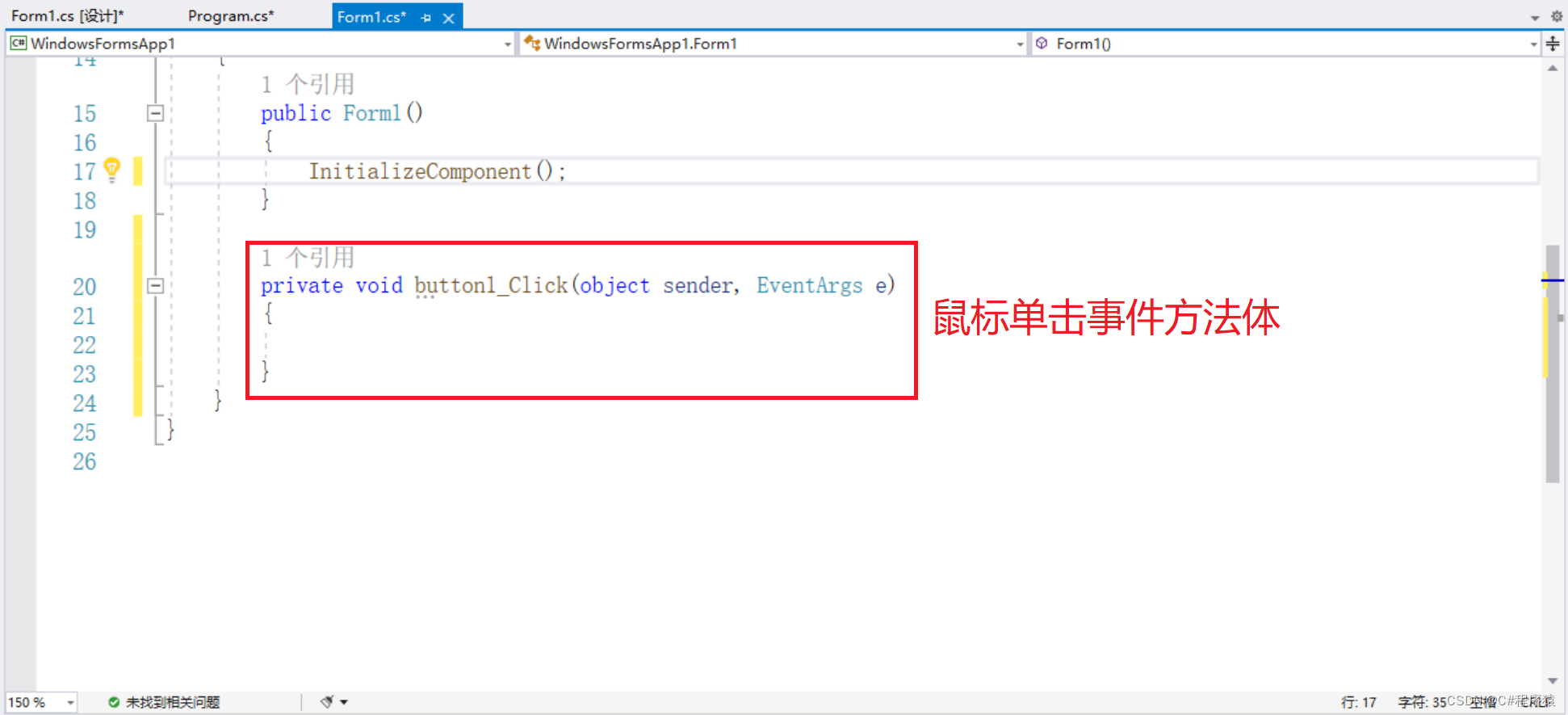
Al mismo tiempo, se genera automáticamente una línea de dicho código en el archivo Form1.Designer.cs Esta línea es el código para el registro del evento de clic de botón, de la siguiente manera.
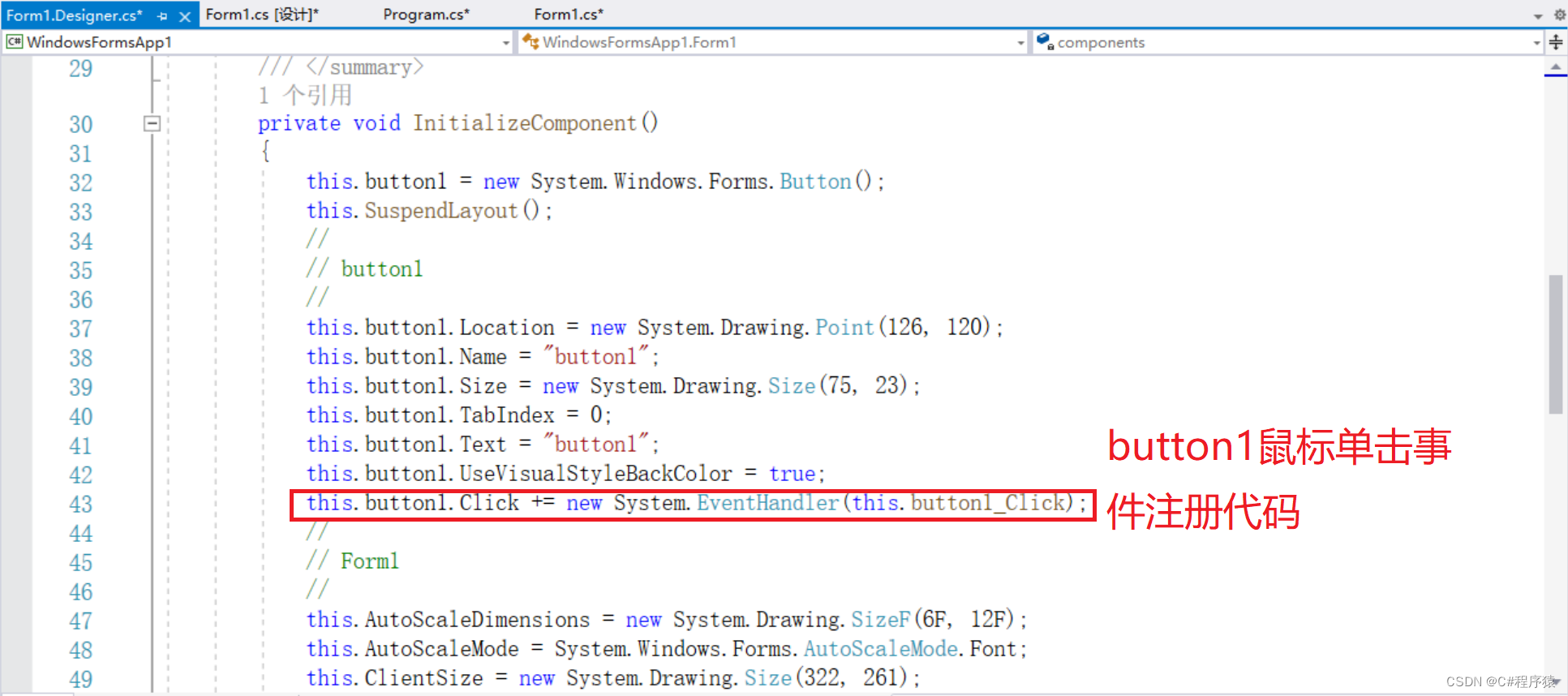
Luego registre el evento escribiendo código, arrastre un nuevo botón button2 y registramos su evento de clic del mouse escribiendo código.
Escriba el código de registro del evento de clic en el constructor de Form1 y luego escriba el cuerpo del método del evento, de la siguiente manera.

Como puede ver, escribí diferentes códigos de función en los eventos de clic de los dos botones, y establecerán diferentes colores de fondo para el formulario. Pruébelo para ver si los eventos de un solo clic y doble clic que registramos son útiles.
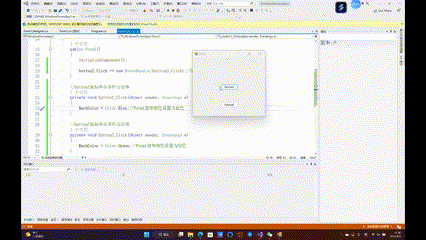
Aparentemente, ¡ambos eventos se registraron con éxito!
resumen
Dominar la creación, las propiedades y los eventos de los controles es equivalente a dominar el proceso básico de la programación de controles. El trabajo futuro es comprender constantemente el uso de varias propiedades y eventos de control. Cuanto más sepa, mayor será el nivel de programación de controles. Esto es un proceso largo.
cada mensaje
Tenemos un largo camino por delante. ¡Vamos!
